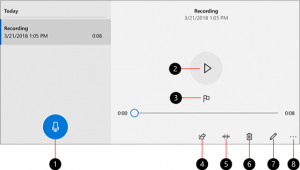Προσθήκη Primary NVMe Idle Timeout στις Επιλογές τροφοδοσίας στα Windows 10
Πώς να προσθέσετε ή να αφαιρέσετε Χρονικό όριο αδράνειας κύριου NVMe από το Power Options στα Windows 10
Οι σύγχρονοι υπολογιστές περιλαμβάνουν συσκευές NVMe για την αποθήκευση των δεδομένων σας αντί του κλασικού σκληρού δίσκου. Το NVMe σημαίνει Non-Volatile Memory Express, το οποίο συχνά υλοποιείται ως μνήμη flash NAND που διατίθεται σε πολλές παράγοντες φυσικής μορφής, συμπεριλαμβανομένων μονάδων δίσκου στερεάς κατάστασης (SSD), πρόσθετων καρτών PCI Express (PCIe), καρτών M.2 και άλλων φόρμες. Η τεχνολογία επιτρέπει την παράλληλη ανάγνωση και εγγραφή δεδομένων, δίνοντας έτσι απίστευτες ταχύτητες. ο Χρονικό όριο αδράνειας κύριου NVMe Η επιλογή καθορίζει το χρονικό διάστημα που η συσκευή NVMe σας πρέπει να είναι σε αδράνεια πριν από τη μετάβαση στην κύρια μη λειτουργική κατάσταση τροφοδοσίας, δηλαδή πριν από τη μετάβαση σε λειτουργία εξοικονόμησης ενέργειας.
Οι προεπιλεγμένες τιμές για αυτήν την επιλογή συνδέονται με συνδυασμούς ενέργειας που είναι διαθέσιμοι στα Windows 10.
| Σχέδιο ισχύος | Σε μπαταρία | Συνδεδεμένο |
|---|---|---|
| Ισορροπημένο | 100 χιλιοστά του δευτερολέπτου | 200 χιλιοστά του δευτερολέπτου |
| Υψηλή απόδοση | 200 χιλιοστά του δευτερολέπτου | 200 χιλιοστά του δευτερολέπτου |
| Εξοικονομητής ενέργειας | 100 χιλιοστά του δευτερολέπτου | 100 χιλιοστά του δευτερολέπτου |
| Απόλυτη απόδοση | 100 χιλιοστά του δευτερολέπτου | 200 χιλιοστά του δευτερολέπτου |
ο Χρονικό όριο αδράνειας κύριου NVMe Η ρύθμιση είναι κρυφή και δεν είναι ορατή από προεπιλογή, αλλά μπορείτε εύκολα να την κάνετε διαθέσιμη στις Επιλογές ενέργειας των Windows 10. Δείτε πώς μπορεί να γίνει.
Για να προσθέσετε το κύριο χρονικό όριο αδράνειας NVMe στις Επιλογές τροφοδοσίας στα Windows 10,
- Ανοίξτε ένα ανυψωμένη γραμμή εντολών.
- Πληκτρολογήστε ή αντιγράψτε-επικολλήστε την ακόλουθη εντολή:
powercfg -χαρακτηριστικά SUB_DISK D639518A-E56D-4345-8AF2-B9F32FB26109 -ATTRIB_HIDE. - Η επιλογή είναι πλέον διαθέσιμη στο Εφαρμογή επιλογών ενέργειας.
Τελείωσες. Η επιλογή θα είναι άμεσα διαθέσιμη, όχι επανεκκίνηση απαιτείται.
Για να προσθέσετε το κύριο χρονικό όριο αδράνειας NVMe στις Επιλογές τροφοδοσίας στα Windows 10,
- Ανοίξτε ένα ανυψωμένη γραμμή εντολών.
- Πληκτρολογήστε ή αντιγράψτε-επικολλήστε την ακόλουθη εντολή:
powercfg -χαρακτηριστικά SUB_DISK D639518A-E56D-4345-8AF2-B9F32FB26109 +ATTRIB_HIDE. - Η επιλογή είναι τώρα κρυμμένη στο Εφαρμογή επιλογών ενέργειας.
Εάν διαθέτετε φορητό υπολογιστή, θα μπορείτε να ρυθμίσετε αυτήν την παράμετρο μεμονωμένα όταν είναι με μπαταρία και όταν είναι συνδεδεμένο.
Συμβουλή: μπορείς ανοίξτε τις προηγμένες ρυθμίσεις ενός σχεδίου παροχής ενέργειας απευθείας στα Windows 10.
Εναλλακτικά, μπορείτε να εφαρμόσετε μια προσαρμογή μητρώου.
Προσθήκη Συνδεσιμότητας Δικτύωσης σε Αναμονή για Άνοιγμα Επιλογών στο Μητρώο
- Ανοίξτε τον Επεξεργαστή Μητρώου.
- Μεταβείτε στο ακόλουθο κλειδί:
HKEY_LOCAL_MACHINE\SYSTEM\CurrentControlSet\Control\Power\PowerSettings\0012ee47-9041-4b5d-9b77-535fba8b1442\d639518a-e56d-4329f02f8f. Συμβουλή: Μπορείτε αποκτήστε πρόσβαση σε οποιοδήποτε κλειδί μητρώου που θέλετε με ένα κλικ. - Στο δεξιό παράθυρο, αλλάξτε το Γνωρίσματα Τιμή DWORD 32 bit στο 0 για να το προσθέσετε. Δείτε το παρακάτω στιγμιότυπο οθόνης:
- Μόλις κάνετε αυτές τις αλλαγές, η ρύθμιση θα εμφανιστεί στις Επιλογές ενέργειας.
- Τα δεδομένα τιμής 1 θα καταργήσουν την επιλογή.
Τελείωσες!
Για να εξοικονομήσετε χρόνο, μπορείτε να κατεβάσετε αυτά τα έτοιμα προς χρήση αρχεία μητρώου:
Λήψη Αρχείων Μητρώου
Αυτό είναι.
Σχετικά Άρθρα:
- Προσθήκη συνδεσιμότητας δικτύου σε κατάσταση αναμονής στις Επιλογές ενέργειας στα Windows 10
- Προσθέστε το System Unattended Sleep Timeout στις Επιλογές τροφοδοσίας στα Windows 10
- Προσθήκη Allow Sleep with Remote Opens Power Option στα Windows 10
- Δημιουργία αναφοράς μελέτης ύπνου στα Windows 10
- Πώς να βρείτε τις καταστάσεις ύπνου που είναι διαθέσιμες στα Windows 10
- Απενεργοποιήστε τον κωδικό πρόσβασης ύπνου στα Windows 10
- Δημιουργία συντομεύσεων τερματισμού λειτουργίας, επανεκκίνησης, αδρανοποίησης και αναστολής λειτουργίας στα Windows 10
- Βρείτε ποιο υλικό μπορεί να ξυπνήσει τα Windows 10
- Πώς να αποτρέψετε την αφύπνιση των Windows 10 από τον ύπνο